Opomba: Najnovejšo vsebino pomoči v vašem jeziku vam želimo zagotoviti v najkrajšem možnem času. Ta stran je bila prevedena z avtomatizacijo in lahko vsebuje slovnične napake ali nepravilnosti. Naš namen je, da bi bila vsebina za vas uporabna. Ali nam lahko na dnu te strani sporočite, ali so bile informacije za vas uporabne? Tukaj je angleški članek za preprosto referenco.
Če ne želite še naprej prejemati e-pošte iz določenega računa v programu pošta za Windows 10, lahko izbrišete račun in ga odstranite iz programa, ali lahko izklopite e-pošte za račun. Brisanje ali odstranjevanje računa iz obeh program bo tudi odstranilo vsak koledar, ki so povezane s tem računom.
Brisanje računa iz programov pošta in koledar
-
V programih za bodisi pošta ali koledar, izberite Nastavitve v spodnjem levem kotu.

Opomba: Če uporabljate telefon ali tablični računalnik, izberite več

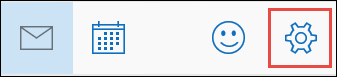
-
Izberite Upravljanje računov in nato izberite račun, ki ga želite odstraniti.
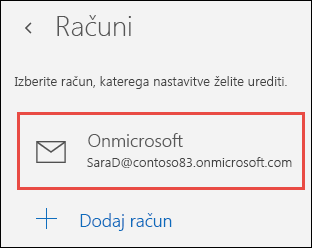
-
Izberite Izbriši račun. Če izbrišete račun možnost ni prikazana, verjetno poskušate odstraniti privzeti e-poštni račun dodan, ko ste prijavljeni v Windows 10. Namesto tega lahko izklopite e-pošto iz tega računa .
Opomba: Brisanje računa možnost odstrani račun iz programov pošta in koledar, vendar ne vpliva na račun, sam. Na primer, če iz programov pošta in koledar, odstranite račun Outlook.com, lahko še vedno dostop ta račun z drugega e-poštnim odjemalcem ali v spletu na spletnem mestu https://outlook.com.
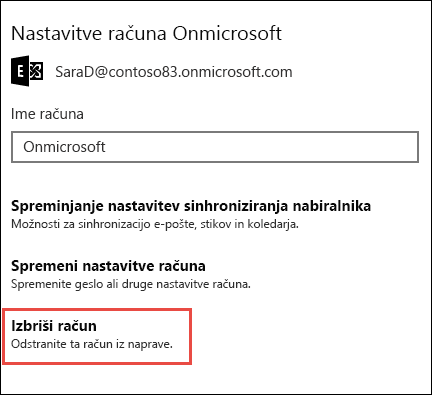
Izklopite e-pošte za račun
Če želite onemogočiti e-pošte za račun, ker ne morete izbrisati privzeti račun ali pa želite uporabiti račun za koledar, lahko spremenite nastavitve sinhronizacije za račun.
-
Izberite Nastavitve v spodnjem levem kotu.
Opomba: Če uporabljate telefon ali tablični računalnik, izberite ukaz Več

-
Izberite Upravljanje računov, in nato izberite račun, ki ga ne želite več prejemati e-pošte iz.
-
Izberite Spreminjanje nastavitev sinhroniziranja nabiralnika, nato pa se pomaknite navzdol do Možnosti sinhronizacije.
-
Uporabite drsnik, da nastavite e-pošte , če želite izklopiti , in nato izberite Dokončano > Shrani.
Če je zatemnjena Spreminjanje nastavitev sinhroniziranja nabiralnika in jih ne morete dostopati do, glejte sinhronizacijo odpraviti težave v programih pošta in koledar v sistemu Windows 10.
Več informacij
-
Če želite dodati nov račun, glejte nastavitev računa.
-
Teme pomoči za dodatne, si oglejte pošta in koledar za Windows 10 pogosta vprašanja.










